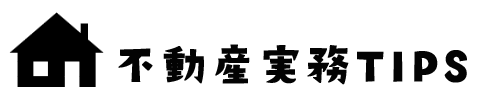おはようございます。不動産鑑定士のreatipsです。
皆さんPDFファイルを閲覧するときは何を使っているでしょう?
「Adobe Reader」を使っているっていう方は多いんじゃないでしょうか。不動産鑑定士であれば、業務の制約上「Adobe Reader」を使うしかないっていう事情もありますね。
しかしPDFビューアは複数インストールしておいて、PDFファイルを開くときに使い分けることによって効率が格段によくなります。
普段のPDFの閲覧において、「Adobe Reader」は残念な欠点があります。タブ切り替え型のビューアじゃないっていうことですね。
スポンサーリンク
タブ切り替え型が便利!
タブってよく分からないっていう方はホームページを閲覧するときのブラウザを思い出してください。インターネットエクスプローラ(IE)を立ち上げると複数のサイトを一度に開くことができますね。この機能のことをタブと言います。

「Adobe Reader」は複数のPDFファイルを開くためには、複数の「Adobe Reader」を立ち上げなければいけません。これが非常に面倒なんですよね。
ここでオススメなのが、フリーソフトの「PDF-XChange Viewer」です。フリーソフトなのでもちろん無料です。もっと多様な機能を使いたいのなら有料のものにアップグレードする必要がありますが、無料でも十分です。私ももう数年使い続けていますが、普段使いには一番適したPDFビューアだと思います。
PDF-XChange Viewerとは
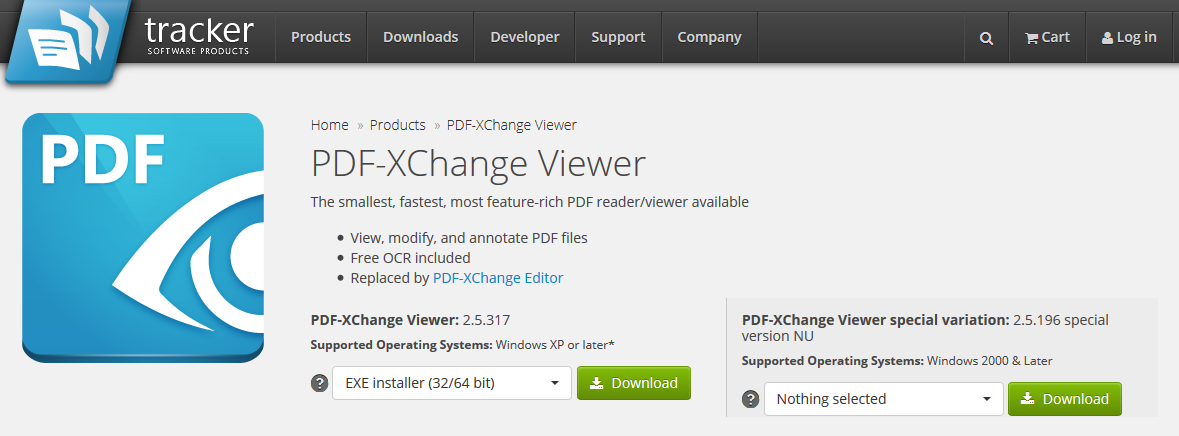
軽快に動作し、機能も充実している、使いやすいタブ切り替え型のPDFビューアです。セキュリティ面でも定評があり、安心してお使いいただけます。
複数のPDFファイルをタブで切り替えながら同時に閲覧できるのが便利です。ページレイアウトは「単一のページ」「連続」「見開き」「連続―見開き」の4種類が用意されています。「ページサムネイル」の表示/非表示を設定でき、左端のペインに表示されるサムネイルを利用して、すばやく目的のページに移動することが可能です。しかも、これらページレイアウトやページサムネイルなどの状態をタブごとに設定することができます。これにより、ドキュメントごとに読みやすい最適の環境を整えることが可能です。
ドキュメントにブックマーク(しおり)を設定して、次にそのドキュメントを開いたときに目的のページにすばやくアクセスすることもできます。ドキュメントの気になる部分にコメントを追加したり、テキストの一部を強調したり,打ち消したりすることも可能です。
例えば、コメントツールを選択してからドキュメントの好きな場所をクリックすると、そこに黄色い吹き出しが表示されます。吹き出しとリンクし、好きな内容を記載できるコメント欄も表示されます。コメント欄はサイズや位置を自由に変更することができ、不要な時は閉じることができます。
ドキュメントの好きな場所に直接テキストを入力することも可能です(ただし、既存のテキストの編集や移動はできません)。
そのほか、枠で囲まれたテキストを入力できるテキストボックスツールや吹き出しツール、既存のテキストの背景に色を付ける強調ツールや打ち消しツール、下線付けツールなども用意されています。矢印、直線、四角形、楕円、折れ線などのツールを使って、図形を追加することも可能です。スタンプツールもあり、「DRAFT」や「TOP SECRET」などのスタンプを好きな場所に好きなサイズで表示させることができます。
優れた検索機能を備えており、フォルダを指定して大量のPDFファイルの中から目的の文章を素早く探し出すことができるのも便利です。
ページやページ範囲を指定して文書をBMP/PNG/GIF/TIFF/JPEGなどの画像形式でエクスポートする機能も備えています。
引用が長くなっちゃいましたが、タブ機能を使えるだけではなく、「DRAFT」や「TOP SECRET」のスタンプを押すこともできます。スキャンした地図や公図に線を引くことも、文字(コメント)を入れることもできます。そのデータを画像形式でエクスポートもできます。
とにかく多機能なんです。
最近は紙で資料を交換することよりもPDFで交換することも多いと思います。PDFをいかにきれいに加工するか。これは必須の知識だと思います。
インストール
動作環境
ソフト名: PDF-XChange Viewer
動作OS: Windows 8/7/Vista/XP
機種: IBM-PC
種類: フリーソフト
作者: Tracker Software Products Ltd.
インストール
作成者は海外の方ですが、もちろん日本語にも対応しています。インストールは簡単で、国内最大級のフリーソフト流通サイト、ベクター(Vector)でダウンロード・インストールが可能です。
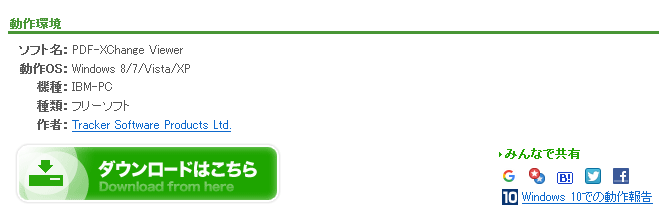
上のURLへ飛ぶとダウンロードボタンがありますので、そちらからダウンロード、インストールが可能です。
まとめ
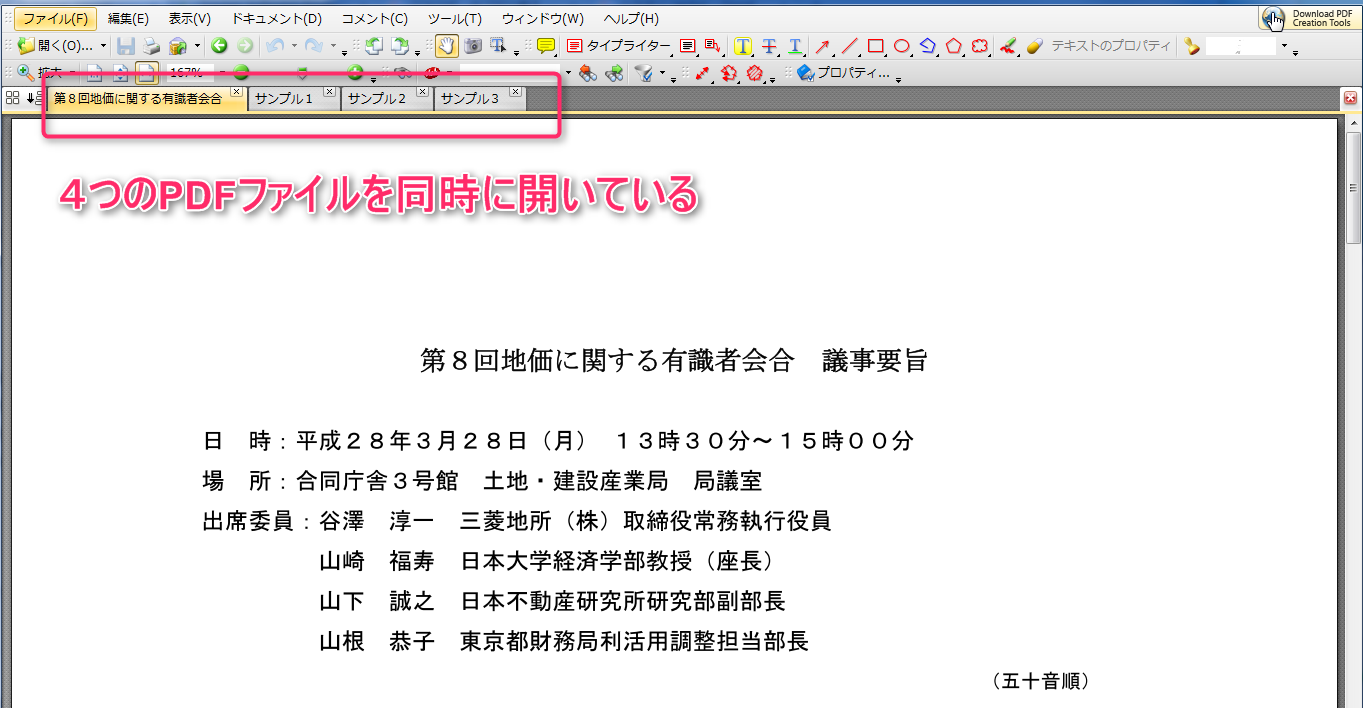
PDF-XChange Viewerを使うと、PDFは上のように閲覧できます。タブで管理できるのでパソコン上もすっきりしますね。
タブを使う上で覚えておきたいショートカットがあります。
「Ctrl」+「W」
これは、今開いているタブだけを閉じることができます。ブラウザでも使えるショートカットなので、覚えておくと作業効率が上がると思います。